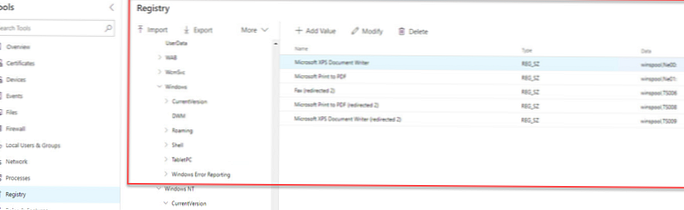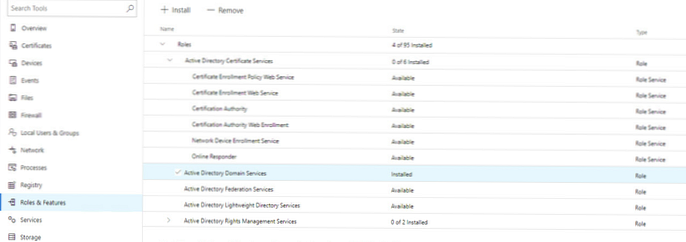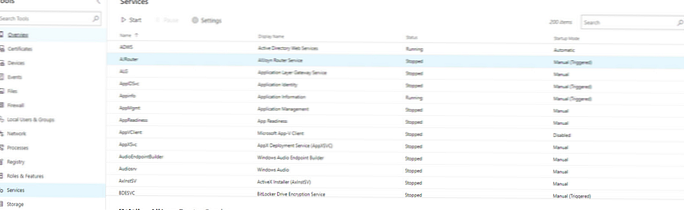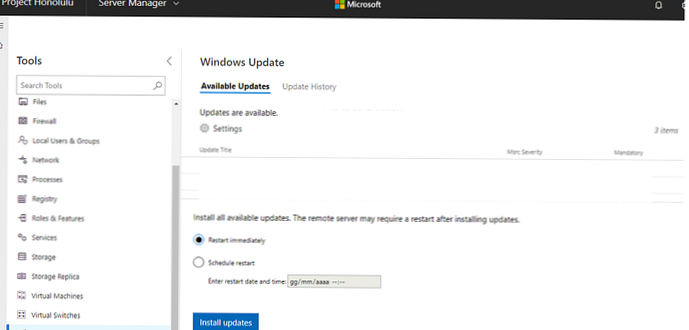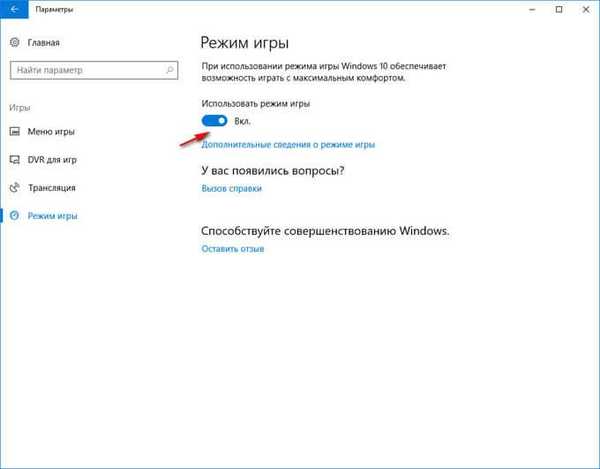2017-ben a Microsoft bejelentette egy ingyenes HTML5 webes felület kifejlesztését a Windows Server kiszolgálók adminisztrációjára és központosított kezelésére. A projekt kódnevet kapott Honolulu projekt. 2018 áprilisában a Microsoft kiadott egy RTM-megoldást, és most ezt a terméket hivatalosan hívják Windows Rendszergazda-központ.
A Microsoft célja, hogy a hagyományos MMC konzolokat és más grafikus Windows szerverkezelő eszközöket cserélje ki azzal a képességgel, hogy egyetlen böngészőn keresztül vezérelje őket egy böngészőből (hasonlóan a VMware vCenter menedzsment webes klienséhez). Az Admin Center helyileg telepítve van, és az internetről elkülönített szerverek kezelésére is használható.
A Honolulu projekt jelenleg folyamatban van megtekintett és a Windows Server Insider program részeként érhető el. A jelenlegi verzióban a webes felületről a Windows Server kiszolgálókra jellemző tipikus adminisztrációs feladatok körülbelül 80% -át lehet elvégezni. A Microsoft szerint a termék RTM-verziója elérhető lesz. 2018 márciusában (az 1803-as frissítéssel együtt).
Tartalom:
- A Windows Admin Center szolgáltatásai, követelményei és korlátozásai
- Telepítse a Windows Rendszerközpontot a Windows 10 / Windows Server 2016 rendszerre
- A Felügyeleti központ konzol használata a Windows kiszolgálók kezelésére
A Windows Admin Center szolgáltatásai, követelményei és korlátozásai
A Windows Admin Center támogatja a következő operációs rendszer verziók kezelését: Windows Server 2016, Windows Server 2012 / R2, Hyper-V 2016 / 2012R2 / 2012, Windows 10, Azure Severs és Core kiadások. Teljes fürtök kezelése is lehetséges: Feladatátvevő fürtök, Hyper-V klaszterek és Hyper-V virtuális gépek rajtuk..
A kezelt gazdagépen nem kell telepíteni ügynököket vagy további kiterjesztéseket. A kommunikáció keresztül zajlik Távoli PowerShell és WMI WinRM-en keresztül a RESTful API használatával. A kezelt szervereknek legalább rendelkezniük kell Kezelési keretrendszer (WMF) 5.0 (Powershell 5.0). A Windows Server 2012 / R2 rendszeren a WMF 5.0-at külön kell telepíteni.
A Powershell támogatott verziójának megismeréséhez használja a következő parancsot:
$ PSVersionTable
A Windows Admin Center webes felületét az alábbiakban ismertetjük HTML 5 és helyesen működik benne él és króm (Az Internet Explorer még nem támogatott teljes mértékben).
A Windows Admin Center legújabb elérhető verziója közvetlenül a böngészőablakból támogatja az RDP-kapcsolatot a webes felületen és a PowerShell konzolon keresztül (lásd: https://winitpro.ru/index.php/2012/09/11/windows-powershell-webaccess/)

A Windows Server 2016 rendszeren átjáró módban telepítheti a Windows Admin Center szolgáltatást (Gateway Mód), ebben a módban távolról csatlakozhat a felügyeleti konzolhoz más számítógépekről. Windows 10 / Windows Server 2012 esetén az ügyfél módban telepíti Desktop Mód (a konzol csak a helyi számítógépről érhető el).

A távoli szerverekre történő hitelesítéshez manuálisan megadhatja az adatokat a hitelesítéshez, vagy használhatja a Helyi adminisztrációs jelszómegoldást (LAPS)..
Telepítse a Windows Rendszerközpontot a Windows 10 / Windows Server 2016 rendszerre
Telepítheti a Windows Rendszerközpontot Windows 10 vagy Windows Server (2016 és 1709) átjáró módban. Töltse le msi A Windows Admin Center disztribúciója (kb. 30 MB) megtalálható a https://docs.microsoft.com/en-us/windows-server/manage/windows-admin-center/pretand/windows-admin-center webhelyen
Telepítheti a Windows Admin Center terjesztési készletét a parancssorból (60 napig érvényes önaláírt tanúsítvánnyal)
msiexec / i HonoluluTechnicalPreview1712-05002.msi / qn / L * v log.txt SME_PORT = 6516 SSL_CERTIFICATE_OPTION = generál
Vagy a szokásos telepítővarázsló segítségével. Alapértelmezés szerint a port a vezérléshez használatos. 6515 (megváltoztatható). A Windows Server rendszeren az Admin Center összetevő külön szolgáltatásként van telepítve..
A Honolulu konzol webes felületének telepítése után azt megnyithatja:
https: // szerver_ip: 6516
vagy az asztali ikon használatával.
A Felügyeleti központ konzol használata a Windows kiszolgálók kezelésére
Alapértelmezés szerint csak egy helyi kiszolgálót ad hozzá a webkonzolhoz.
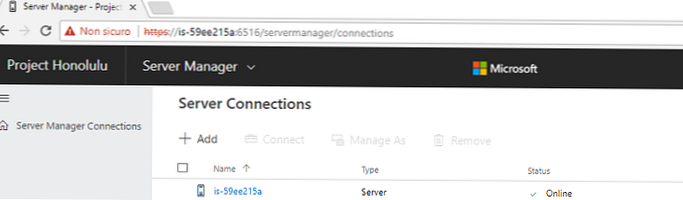
A Hozzáadás gomb segítségével hozzáadhat
- Különálló szerver (Server Manager)
- Feladatátvételi klasztermenedzser
- Hyper-V Cluster Manager (Hyper-Converged Cluster Manager)
Esetünkben csak egy szerver van. Válassza ki ezt a webes felügyeleti konzol megnyitásához. Ez az oldal megjeleníti a szerver tulajdonságait, valamint állapotát valós időben (teljesítmény, betöltés stb.). közvetlenül ezen a panelen kikapcsolhatja vagy újraindíthatja a szervert, megváltoztathatja a nevét.
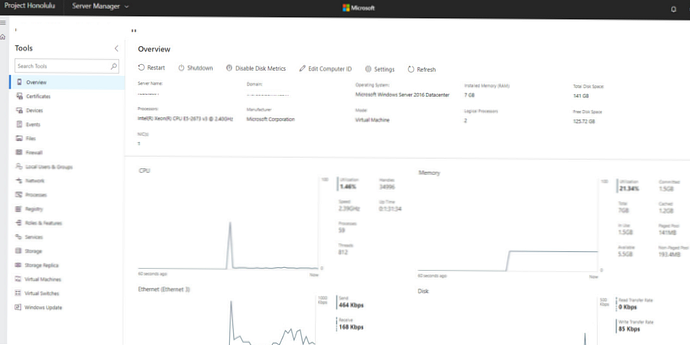
A bal oldali sáv tartalmazza az elérhető funkciók listáját, amelyeket a webes felületen vezérelhetünk. Röviden vegye át a főbbokat:
- bizonyítvány - szerver tanúsítvány menedzsment
- eszközök - eszközkezelő
- Események - szerver eseménynaplók
- Files - képesség a mappák és a szerverfájlok kezelésére. Itt fájlokat és könyvtárakat hozhat létre, mozgathat, fájlokat tölthet fel és tölthet fel (az NTFS engedélyek kezelésére még nincs lehetőség).

- tűzfal - a Windows tűzfalszabályok kezelése
- Helyi felhasználó és csoportok - a helyi felhasználók és csoportok kezelése
- hálózat - hálózati beállítások
- Eljárások - a szerveren futó folyamatok listája (a Task Manager webes analógja)
- iktató hivatal - webes rendszerleíró szerkesztő (a normál regedit összes funkciója támogatott)
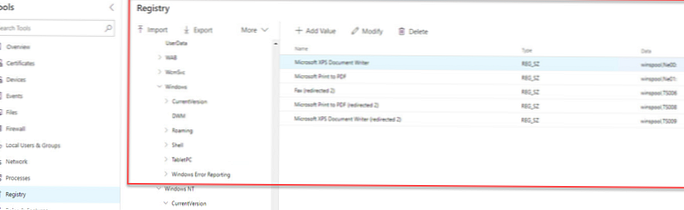
- Szerepek és funkciók - képesség a kiszolgálói szerepkörök és összetevők telepítésére / eltávolítására
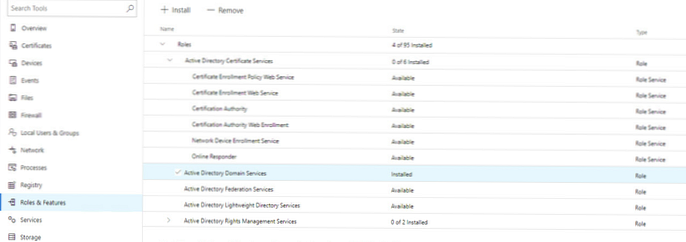
- Szolgáltatások - a szolgáltatáskezelő konzol szolgáltatásai.msc analógja. Itt elindíthatja, leállíthatja vagy ellenőrizheti egy adott szolgáltatás állapotát, vagy megváltoztathatja annak indításának típusát
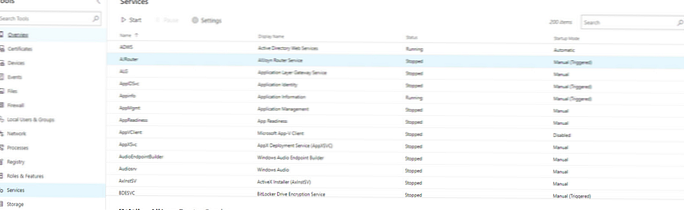
- tárolás - szerver lemezkezelés
- Tárolási replika - fürt replikációs menedzsment
- Virtuális gépek - Hyper-V virtuális gép kezelése
- Virtuális kapcsoló - Hyper-V kapcsoló kezelése
- Windows frissítés - Windows frissítéskezelés
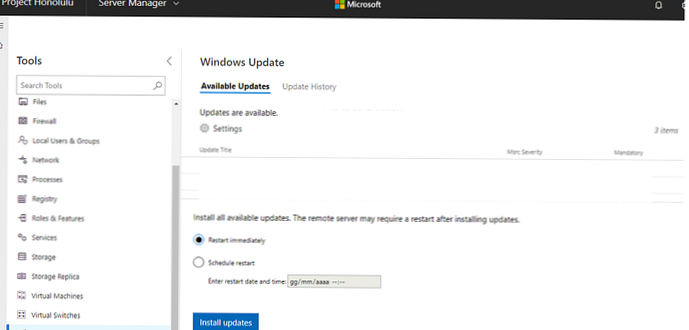
A Windows Admin Center webkonzol szolgáltatásainak listája még nem éri el az összes Windows-kezelő eszköz teljes funkcionalitását, ám az idő múlásával a webes felület rendelkezésre álló funkciói jelentősen bővülnek. A jövőben a Microsoft egy SDK közzétételét tervezi, amely lehetővé teszi a partnerek számára, hogy kibővítsék az Admin Center konzol funkcióit.